
【Excelハッキング講座2】パスワードも見える?
Excel生成ツール ARK X TRAiN ですが、おかげさまで、ある自治体様のシステムへ
の導入が決まりました。
http://www.arktran.com/ARK_X-TRAiN_example.html
前回のメールマガジンで、Excelファイルが実はZIPファイルであり、中を目で見る
事ができ、さらにメモ帳等で改変も可能であるとご案内させていただきました。
今回は、気になるパスワードがどうなっているかを公開させていただきます。
今回も「手でもできる技」ですので、お手すきの時間に試していただき、飲み会の
ネタにでも使っていただける様な内容となっております。
よろしければ、しばらくの間おつきあいください。
※ハッキングは、悪意あるクラッキングとは違うという意味で使用しています。※
【1】Excelのパスワードの種類
Excelでよく使うパスワードは以下があります。※今回VBA関連は除きます。
1. 読み込み(内容を見ることができない)
2. 書き込み(上書きができない)
3. シート保護(内容の上書きができない)
4. ブック保護(シート削除などができない)
期待させておきながら申し訳けありませんが、Excel2007以降の読み取りパスワード
の解析は難しく、総当たり作戦しかないと言うのが実情です。
総当たり解析ツールでは、2~3文字なら一瞬ですが、8文字以上なら何日かかるか
わかりません。
ところが、書き込み、シート保護、ブック保護は2003までと同じ簡単な方式であり、
容易に解析ができ、なんと手ではずすこともできます。
このセキュリティレベルの差を知らない一般ユーザは、同じパスワードを使い回し
しているかもしれませんね。
つまり読み込み以外のパスワード候補を収集されれば、読み込みパスワードもすぐ
に破られてしまうかもって事です!
【2】読み込み以外のパスワードのはずし方
前回お知らせしたとおり、2007以降のExcelはZIPファイルなので、まず解凍します。
パスワードが"aaa"なら、XMLの中に以下の様な内容があると思います。
①書き込みパスワード
xl\workbook.xml
<fileSharing reservationPassword="CC06" userName="arktran"/>
②シート保護
xl\worksheets\sheet*.xml (シートごと)
<sheetProtection scenarios="1" objects="1" sheet="1" password="CC06"/>
③ブック保護
<workbookProtection lockStructure="1" workbookPassword="CC06"/>
この"CC06"というのがパスワードを変換した値であり、ハッシュ値と呼びます。
上記のタグ("<"から">"まで)を削除して圧縮し直すと、パスワードのないファイルに
なります。
古いExcelでは、どんな文字列でも2バイトのハッシュ値にしますので、これでは
最大65536通りにしかなりませんね。(実際はもっと少ないです)
またハッシュ値から逆に、文字列の候補を作ることも容易です。
わずか65536通りなので、同じハッシュ値でたくさんの候補が出てきますが、それを
辞書ファイルに貯めておけば、総当たりツールで使うこともできますね。
というわけで、簡単なコマンドラインツールをご用意いたしました。
http://www.arktran.com/hash2word.zip
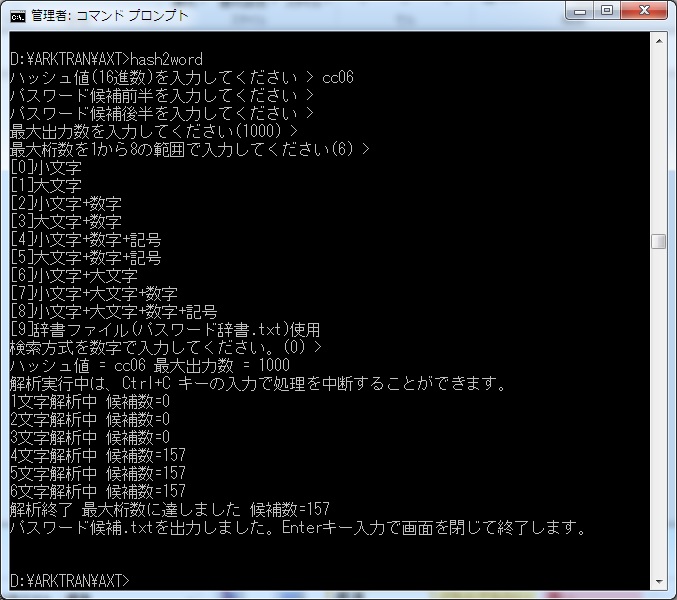
(画像クリックで拡大)
【3】ワードは?パワポは?
ワードやパワーポイントも、2007以降はExcelと同様の形式です。
読み取りパスワードは難しいですが、書き込みパスワードなら同様に手ではずす事
ができます。
ただし、ハッシュ化方式が進化しており、その文字が何であったかの解析は難しい
です。
○ワードの書き込みパスワードの位置
word\settings.xml
Excel同様に上記XMLタグを削除して圧縮すると、書き込みパスワードを削除する
ことが可能です。
【4】新作フリーソフト「X-Diff」
全国107万6千人の「Excel方眼紙」利用者の皆様!(数字はJISA情報サービス産業協会HPより)
ぜひお試しいただきたい、お手軽フリーソフトができました。
Excel方眼紙とは、Excelを設計書に使う行為を揶揄する言葉ですが、これより優れたモノがないのも事実。
特に詳細設計レベルでは、多数の現場で利用されているはずです。
その際に誰もが一度は悩むのが、新旧2つのブックの差分を、素早く把握できないか?
ということではないでしょうか?
色々なソフトを試した結果、個人的にはファイル比較用フリーソフトのWinMergeと、そのExcel対応プラグイン(xdocdiff)の組み合わせが最強だと思います。
ところが、これは比較結果がシート単位にならず、全テキストが1画面で比較され、あと1歩。
実におしい思っていました。
そこで、WinMergeを利用してシート単位で比較結果がわかるソフトを開発いたしました。

(画像クリックで拡大)
Word(docx,docm)/PowerPoint(pptx,pptm)にも対応しています。
ただし、Word/PowerPointの文字列は、元のページ位置に出力されるとは限りません。
「X-Diff」ダウンロード
Vectorに登録もしておりますので、こちらからもダウンロードいただけます。
トップ > ダウンロード > Windows > ビジネス > Officeソフト
■やきもの「仁秀」取扱いを始めました。
アメリカのお客様向けに、日本製のやきもの(陶器)である、御室焼「仁秀」(おむろやき にんしゅう)の取り扱いを開始いたしました。
Royal Kyoto (英語版HP)
国内では結婚引出物としても人気の「仁秀」ですが、日本の心と伝統技術を伝える事のできる、海外法人様向けギフトとしても、大変好評をいただいています。
